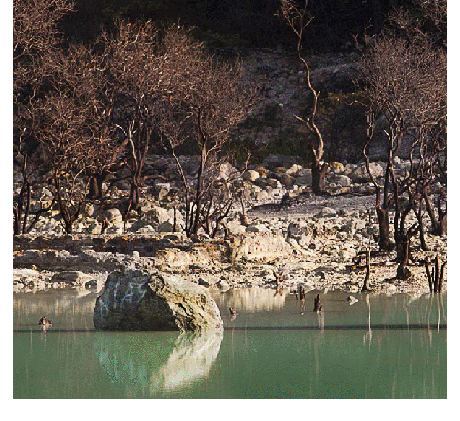
(dok. Johntefon)
Langkah 1: Buka Sebuah File
Buka sebuah file yang akan ditajamkan. Harus dipahami bahwa Photoshop maupun program foto editor lainnya hanya menajamkan (baca: memaksimalkan ketajaman) foto yang 'kurang tajam', bukan foto yang sama sekali tidak tajam.
Langkah 2: Duplikasi Layer
Duplikasi layer dengan mengakses menu Layer > Duplicate Layer. Ketika muncul kotak konfirmasi Duplicate Layer, klik OK untuk menyetujuinya.
Langkah 3: Mengubah Mode Blending
Akses menu Layer > Layer Style. Ketika muncul kotak dialog Layer Style, klik kotak Blend Mode, lalu ubah Normal menjadi Overlay. Klik OK untuk mengakhiri langkah ini.
Langkah 4: Menjalankan Filter High Pass
Akses menu Filter > Other > High Pass. Ketika muncul kotak dialog High Pass, drag slider Radius sambil memperhatikan peningkatan ketajaman, bila sudah sesuai dengan yang diinginkan, klik OK untuk mengakhiri langkah ini.
Langkah 5: Selesai
Sebelum menyimpan file ini, padatkan layer dengan mengakses menu Layer > Flatten Image. Nah, sekarang Anda dapat menyimpannya kembali.
Sumber : http://inet.detik.com/
Tidak ada komentar:
Posting Komentar